Esta rotina tem a finalidade de importar as informações contidas nos arquivos XML necessárias para a inclusão de Notas Fiscais de Entrada e Notas Fiscais de Importação (D.I).
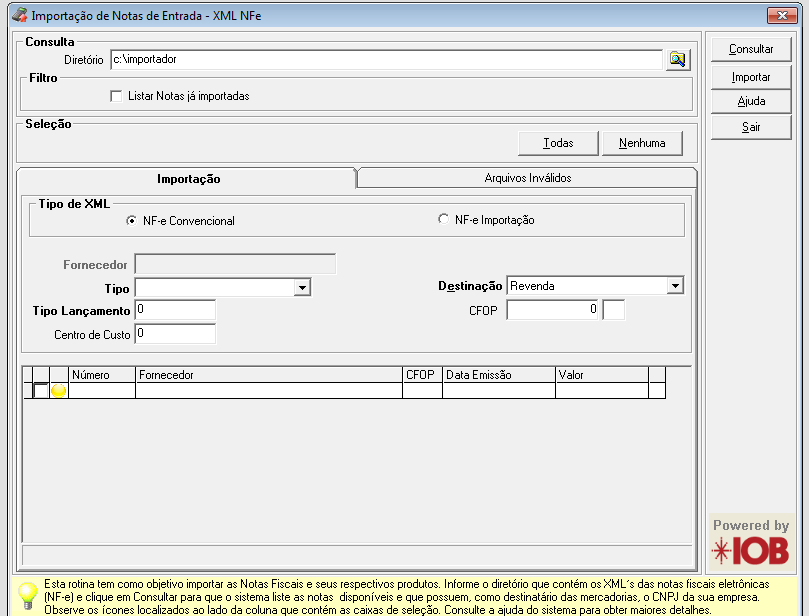
Quadro Consulta
Diretório: Local que contem os arquivos XML das Notas Fiscais recebidas dos Fornecedores, para serem Importados.
Importante:
Depois que o(s) arquivo(s) Xml forem importados o sistema irá Move-los para o diretório \Backup\XML_NFe_Imp
Quando o(s) arquivo(s) Xml NÃO forem importados o sistema irá Move-los para o diretório \Backup\XML_NFe_Nao_Imp e os Arquivos Inválidos.
Quadro Filtro
Listar Notas já Importadas: Marcando esta opção e informando no campo Diretório \Backup\XML_NFe_Imp a rotina ira listar o(s) arquivo(s) XML já Importados ao se clicar no botão Consultar ou pressionar as teclas ALT + C
Quadro Seleção
Botão Todas: Clicando neste botão ou pressionado as teclas Alt + T, todas as notas serão marcadas para serem importadas.
Botão Nenhuma: Clicando neste botão ou pressionado as teclas Alt + N, todas as notas serão desmarcadas.
Guia Importação:
Quadro Tipo de XML
NF-e Convencional
Importante:
Quando o fornecedor envia o arquivo XML da Nota Fiscal de Saída depois de efetuada uma compra, é necessário cadastrar a Nota Fiscal de Entrada no sistema. Para que isto ocorra é necessário que seja utilizado na rotina Importação XML NFe, um Tipo Global que não tenha cadastrado controle sequencial, assim o sistema irá habilitar os campos Número e Série, para registro da Nota Fiscal de Entrada.
O Tipo Global a ser utilizado deve ser cadastrado em Cadastros\Genéricos\Tipos Globais.
Em Cadastros\Tipos de Lançamento, deve ser selecionado o Tipo Global cadastrado e no Tipo ser escolhido Importação de Entrada – XML NFe
NF-e Importação
O sistema foi alterado para possibilitar a importação do XML de Notas Fiscais de Importação, visando facilitar a inclusão dos dados contidos na D.I e agilizar o processo de geração das Notas Fiscais de Importação.
Quando esta opção for selecionada, será habilitado o campo para a informação do Fornecedor e deverá ser utilizado o mesmo Tipo usado na transmissão das Notas Fiscais de Saída, por exemplo NF-e.
Fornecedor: Este campo será habilitado quando for selecionado no quadro Tipo de XML a opção NF-e Importação.Ao pressionar a tecla PageDown será exibida a tela de Pesquisa com os Fornecedores do Estado EX para seleção.
Tipo: Selecione o Tipo Global. que foi cadastrado em Cadastros\Genéricos\Tipos Globais.
Importante:
Não poderão ser selecionados Tipos que possuem cadastro de controle sequencial na importação do XML da NF-e Convencional.
Tipo de Lançamento: Utilize a tecla PageDown para selecionar um Tipo de Lançamento. O sistema somente apresentará o tipo de lançamento se houver um tipo global devidamente cadastrado.
Centro de Custo: Selecione o Centro de Custo utilizado na Inclusão da Nota Fiscal de Entrada, pressione a tecla PageDown para escolher o Centro de Custo cadastrado.
Obs.: Para Habilitar ou Desabilitar o campo, acesse Cadastros\Configuração de Compras\Compras - Itens
e marque ou desmarque o parâmetro Controlar Centro de Custo em Compras e clique no botão OK e na mensagem clique em OK.
![]()
Destinação: Selecione a destinação dos produtos constantes no XML. As opções são: Revenda, Consumo, Ativo Imobilizado, Outros, Industrialização. Esta informação influenciará no valor dos impostos.
CFOP: Digite a Natureza de Operação de Entrada para a Nota Fiscal ou utilize a tecla PageDown e selecione o código da Natureza de Operação.
GRID
1ª Coluna marcar/desmarcar a(s) Nota(s) a ser(em) Importadas.
2ª Coluna serão exibidos Ícones com cores Indicativas: Amarela A nota fiscal não possui problemas e está pronta para ser importada;Vermelha: Existem problemas que impedem a importação da nota fiscal. Clique ao final da linha, após o campo Valor, no ícone demonstrado para visualização do problema;Verde: A nota fiscal foi importada com sucesso.
Importante:
Sera exibido um relatório com as inconsistências encontradas para a importação.
3ª Coluna Número da Nota Fiscal exibira o número da Nota Fiscal.
4ª Coluna Fornecedor exibira o nome do fornecedor constante no XML
Os fornecedores que não possuem cadastro são sinalizados também com um ícone e a menção “Fornecedor inexistente”. Para estes casos, nenhuma ação é necessária, já que serão cadastrados automaticamente no sistema.
5ª Coluna Data Emissão exibira a Data de emissão constante no XML.
6ª Coluna Valor exibira o Valor total da Nota Fiscal.
7ª Coluna exibira um ícone caso existam problemas para a importação ser efetuada.
Duplo clique no ícone mostrara a mensagem:
---------------------------
FOX Compras
---------------------------
A Nota não foi importada em função do produto não estar cadastrado ou vinculado ao Fornecedor. Deseja selecionar o produto equivalente?
---------------------------
Sim Não
Ao clicar em Sim sera exibida a tela Equivalência de Produtos, clique duplo em um dos itens para no campo Produto Sistema informar o código equivalente ou pressione PageDown para selecionar o código e então clique no botão Confirmar
Mensagem Exibida:
---------------------------
FOX Compras
---------------------------
Confirma o vínculo do Código do Fornecedor com o código do Produto no sistema?
---------------------------
Sim Não
Também é possível marcar a opção Cadastrar Produto, selecionar o Tipo, digitar ou pressionar PageDown para selecionar o Local onde o produto sera estocado e clicar no botão Cadastrar
Mensagem exibida:
---------------------------
FOX Compras
---------------------------
Deseja cadastrar um novo Produto com o código informado pelo Fornecedor?
---------------------------
Sim Não
Ao clicar em Sim, será possível associar o produto do fornecedor com um produto previamente cadastrado no Fox, digitando diretamente ou utilizando a tecla PageDown. Clique no botão Confirmar. Ou se desejar, é possível informar no campo Código de Cadastro o seu código próprio de acordo com o padrão da empresa. Clique no botão Confirmar.
O sistema valida se o código já esta cadastrado e vinculado a um determinado Fornecedor, caso o código já exista o sistema não permitirá que seja cadastrado o Produto com o mesmo código.
A partir da versão 2.113a na Importação do arquivo XML o sistema passou a validar a Transportadora e exibirá a mensagem abaixo, caso exista cadastro de mais de 1(uma) transportadora com o mesmo CPF/CNPJ e então sera possível selecionar a transportadora desejada na Pré-Nota antes da Finalização.
FOX Compras
---------------------------
Arquivo(s) Importado(s) com sucesso.
Entretanto, identificamos transportadora(s) que está(ão) em mais de um cadastro com o mesmo CPF/CNPJ. Favor verificar o relatório das notas com essa situação.
---------------------------
OK
---------------------------
Guia Arquivos Inválidos:
Será(ão) listado(s) o(s) arquivo(s) XML que for(em) inválido(s), ou outros arquivos que não podem ser importados. Ao clicar no botão Remover Arquivos ou pressionar as teclas Alt + R os arquivos marcados serão removidos para o diretório \Fox_SQL\Backup\XML_NFe_Nao_Imp
Botões
![]() Exibe no Grid os arquivos XML, que estão salvos no(a) Diretório/Pasta selecionado(a).
Exibe no Grid os arquivos XML, que estão salvos no(a) Diretório/Pasta selecionado(a).
![]() Faz a importação do(s) arquivo(s) XML marcado(s).
Faz a importação do(s) arquivo(s) XML marcado(s).
![]() Abre o arquivo de Ajuda correspondente a esta rotina.
Abre o arquivo de Ajuda correspondente a esta rotina.
![]() Sai da tela de Importação de Notas de Entrada – XML NFe
Sai da tela de Importação de Notas de Entrada – XML NFe
Importante:
Depois de realizar a importação do(s) Arquivo(s) XML, acesse Módulos\Nota Fiscal de Entrada\Inclusão da Nota Fiscal clique no botão Pesquisar selecione o Tipo utilizado na Importação e clique em Executar. Selecione a nota desejada dando duplo clique na mesma.
Verifique se esta tudo correto, clique no botão Visualizar. Confira se as Duplicatas foram Geradas clicando no botão Financeiro. Clique em Sair. Clique no Botão Finalizar para concluir a inclusão da nota fiscal de Entrada.
Caso verifique algum erro após a finalização, a Nota Fiscal de Entrada poderá ser Cancelada acessando Módulos\Nota Fiscal de Entrada\Manutenção da Nota Fiscal\Cancelamento da Nota Fiscal e então o XML poderá ser importado novamente, para realizar este processo selecione o diretório \Fox_SQL\Backup\XML_NFe_Imp.